sl l tt med fingret p plattan i st llet f r att trycka ned knappar dra ikoner, f nster och andra objekt utan att anv nda knappar
|
|
|
- Tobias Lundström
- för 4 år sedan
- Visningar:
Transkript
1 versikt ver funktioner hos Synaptics TouchPad Synaptics TouchPad r mycket mer kraftfull r en vanlig mus. Styrplattan har samma funktioner som en vanlig mus, men dessutom kan du anv nda den till att sl l tt med fingret p plattan i st llet f r att trycka ned knappar dra ikoner, f nster och andra objekt utan att anv nda knappar justera den generella tryckk nsligheten anpassa knappar och slag f rhindra oavsiktliga pekr relser n r du skriver (kallas ven f r ber ringskontroll) rulla genom ett dokument utan att anv nda rullningslisterna zooma in/ut och panorera flytta pekaren l nga avst nd finjustera pekarens r relser Drivrutinen f r Synaptics TouchPad kan ocks styra andra pekverktyg som r anslutna till datorn. Skulle drivrutinen anv ndas f r fler n ett pekverktyg kommer det att finnas en listruta med alla styrda pekverktyg p Synaptics-sidorna i mus-kontrollpanelen. Du kan ange olika inst llningar f r vart och ett av dem genom att v lja l mplig enhet (inst llningar som inte g ller f r en viss enhet, kommer att vara skuggade). Se ven: Tillbeh r Vanliga fr gor
2 Mer om styrplattan Sl l tt med fingret p plattan i st llet f r att trycka ned knappar Att sl p styrplattans yta motsvarar att klicka p musens eller styrplattans v nsterknapp (dvs. den prim ra knappen). Det g r vanligtvis fortare och det r enklare att sl p styrplattan n att anv nda knappen. Du dubbelklickar genom att sl p styrplattan tv g nger. Sl bara ett l tt, snabbt slag. Det blir inte b ttre om du sl r f r h rt eller l ngsamt. Du klickar genom att sl l tt p styrplattan Dra ikoner, f nster och andra objekt utan att anv nda knappar Ofta m ste du h lla ned knappen p musen eller styrplattan samtidigt som du flyttar pekaren (t ex f r att flytta en ikon eller ett f nster p sk rmen). Denna funktion kallas att dra. Du kan ven dra utan att anv nda knappen, precis som n r du klickar och dubbelklickar. G r s h r n r du vill flytta eller dra ett objekt (detsamma som att klicka p och h lla ned styrplattans v nsterknapp): 1) Flytta pekaren till objektet och sl l tt tv g nger, ned-upp-ned, och h ll kvar fingret p styrplattan andra g ngen. Den h r funktionen kallas ibland ett-och-ett-halvt-slag. 2) Flytta det markerade objektet genom att dra ett finger ver styrplattan. 3) Lyft fingret d r du vill placera objektet.
3 Ett-och-ett-halvt-slag Du kanske undrar vad som h nder n r du kommer till kanten p styrplattan medan du drar ett objekt. Synaptics TouchPad har en funktion som heter sl och l s. Med den h r funktionen kan du lyfta fingret fr n plattan utan att avsluta dragningen. Dra fingret flera g nger efter varandra ver styrplattan f r att flytta objektet. Du avslutar sl och l s genom att sl ett l tt slag igen. Synaptics TouchPad har ven en funktion som heter kantr relse som g r det enklare f r dig att dra objekt ver l nga avst nd. Mer information finns i avsnittet Flytta pekaren l nga avst nd. Funktionerna sl och dra och sl och l s finns p fliken Slag i dialogrutan Egenskaper f r mus. Justera den generella tryckk nsligheten Du kan styra hur h rt du m ste trycka ned fingret f r att styrplattan ska reagera genom att justera skjutlisten f r tryckk nslighet. Skjutlisten finns p fliken Slag i dialogrutan Egenskaper f r mus. Vid en h gre (k nsligare) inst llning av tryckk nsligheten, k nner styrplattan av ven ett mycket l tt slag. Om du ser att pekaren r r sig ryckigt, prova med en l gre inst llning. L gre (mindre k nsligare) inst llningar kr ver att du sl r n got h rdare. Vanligtvis fungerar styrplattan b st vid l ttare tryckk nslighet. Skulle den markerade enheten vara en pekpinne som st ds kommer skjutlisten f r tryckk nslighet att styra pekpinnens k nslighet p motsvarande s tt.
4 Anpassa knappar och slag De flesta styrplattor har tv knappar som fungerar precis som traditionella musknappar. Om du vill kan du anpassa dessa knappar. Ett l tt slag p styrplattan motsvarar en knapptryckning. Ett l tt slag i mitten av styrplattan motsvarar alltid en v nsterklickning (klickning med den prim ra knappen), men du kan konfigurera styrplattans fyra h rn s att de motsvarar olika knappar. Dessa h rnomr den kallas f r slagzoner. Med de fyra slagzonerna, styrplattans mitt och de tv fysiska knapparna kan du f rvandla din styrplatta till en mus med sju knappar! Exempel p en anpassning: Anta att du vill anv nda styrplattan som en mus med tre knappar. Du kan konfigurera styrplattans v nsterknapp s att den motsvarar en mittenklickning. Kom ih g att om du sl r l tt p styrplattan motsvarar det en v nsterklickning med musen, och om du trycker p den h gra knappen p styrplattan motsvarar det en h gerklickning med musen. Du kan ven konfigurera slagzonen i det vre h gra h rnet s att det motsvarar en h gerklickning med musen. P bilden som visas nedan motsvarar ett slag i det vre h gra h rnet (markerat med r tt) en h gerklickning med musen. Om du sl r n gon annanstans p styrplattan (det nedtonade omr det) motsvarar det en v nsterklickning. Ett exempel Det finns m nga olika funktioner som du kan tilldela knapparna och slagzonerna. F ljande tg rder r inbyggda funktioner i Synaptics TouchPad drivrutin. Ytterligare funktioner kan finnas tillg ngliga om du har installerat n got insticksprogram f r TouchPad fr n en annan leverant r. G till Start-knappen. Med den h r funktionen g r pekaren till Startknappen p Aktivitetsf ltet i Windows och ppnar automatiskt Start-menyn.
5 G till menyn i aktuellt f nster. Med den h r funktionen g r pekaren till posten l ngst till v nster p f nstermenyn (oftast Arkiv-menyn) och undermenyn visas automatiskt. Minimera aktuellt f nster. Med den h r tg rden minimeras det aktuella f nstret. Om f nstret redan r minimerat, terst lls f nstret till sin normala storlek och plats. Maximera det aktuellt f nster. Med den h r tg rden maximeras det aktuella f nstret (s att det t cker hela sk rmen). Om f nstret redan r maximerat, terst lls det till sin normala storlek och plats. K r ett valfritt program. Med den h r funktionen kan du ange vilka program som ska starta automatiskt n r du klickar p knappen eller sl r i slagzonen. G till fliken Knappfunktioner i dialogrutan Egenskaper f r mus om du vill anpassa slag och knappar. F rhindra oavsiktliga pekr relser n r du skriver. O nskade mark rr resler och slag kan orsakas av att du ibland oavsiktligt ber r styrplattan. Detta kan resultera i mark ren flyttas medan du skriver, s att den fortsatta texten hamnar p fel st lle. Text kan ocks r ka markeras av sig sj lv och bytas ut. Detta h nder oftast n r du skriver p tangentbordet. TouchPad uppt cker och f rhindrar o nskade pekarr relser n r du skriver. Om du ser att pekaren r r sig p ett o nskat s tt n r du skriver, kan du justera skjutlisten f r Ber ringskontroll som finns p fliken Slag i dialogrutan Egenskaper f r mus. Flytta pilen p skjutlisten t h ger mot Max. Nu kommer dina oavsiktliga r relser p styrplattan att ignoreras n r du skriver. N r du skriver vill du, andra sidan, kanske ibland anv nda styrplattan till att peka och klicka, och d reagerar styrplattan kanske inte alltid. D flyttar du pilen p skjutlisten t v nster mot Min. Om du nu pekar n r du skriver r risken mindre att det tolkas som oavsiktligt och styrplattan kommer att reagera.
6 Rulla igenom ett dokument utan att anv nda rullningslisterna. Med virtuell rullning kan du utf ra mycket vanlig aktivitet - rulla igenom dokument - utan att flytta pekaren fr n dokumentet. Du drar helt enkelt fingret upp och ned l ngs styrplattans h gerkant och inneh llet i f nstret rullar lodr tt. P samma s tt drar du fingret t h ger eller v nster l ngs styrplattans nederkant och inneh llet rullas v gr tt. Du beh ver inte l ngre flytta pekaren till de smala rullningslisterna, du kan rulla oavsett var pekaren befinner sig. Virtuell rullning fungerar med dokumentf nster (t ex ordbehandlare och kalkylblad) och med fillistor, teckensnittslistor och andra objekt som g r att rulla. Du kan i regel anv nda virtuell rullning n r du arbetar med ett f nster som har en rullningslist. Virtuell rullning kan g ra mycket mer n att rulla bekv mare. Det blir ven mjukare. N r du rullar genom att dra rullningsrutan med musen, f ljer dokumentf nstret inte med f rr n du sl pper musknappen i m nga program. Virtuell rullning g r det l ttare att navigera i dokumenten, eftersom inneh llet i f nstret visas samtidigt som du rullar. Hur anv nder du virtuell rullning? Du anpassar funktionen virtuell rullning p fliken Rulla i dialogrutan Egenskaper f r mus. Zooma in/ut och panorera Obs! Zooma och panorera fungerar bara i program som st djer Microsoft Intellimouse. Med program som st djer Intellimouse du zooma eller panorera f r att snabbt f rflytta dig i l nga dokument. Om du vill flytta till en plats l ngt bort i dokumentet zoomar du ut, klickar p platsen du vill komma till och zoomar sedan in. Om du vill rulla v gr tt eller lodr tt p samma g ng kan du panorera i diagonal riktning! Hur zoomar du? Hur panorerar du? Flytta pekaren l nga avst nd
7 Anta att du drar ett objekt samtidigt som du rullar snabbt (med virtuell rullning!), eller att du flyttar pekaren som vanligt n r du pl tsligt kommer till styrplattans kant. Med funktionen kantr relse klarar du ut situationen! Funktionen kantr relse underl ttar l nga pekr relser. N r du kommer till kanten p styrplattan, forts tter pekaren (eller rullningsrutan vid virtuell rullning) att flyttas i samma riktning tills du lyfter fingret fr n styrplattan eller kanten. Kantr relsens hastighet kan vara tryckk nslig eller konstant. En tryckk nslig hastighet inneb r att objektet eller pekaren r r sig allt snabbare ju h rdare du trycker. Du kan konfigurera funktionen kantr relse p fliken Kantr relse i dialogrutan Egenskaper f r mus. Finjustera pekarr relserna Synaptics TouchPad har m nga extrafunktioner som du anv nder till att kontrollera hur pekaren flyttas. Titta i listan ver extrafunktioner.
8 Tillbeh r Styrplattan r till f r ge datorn anv ndbara funktioner. Men vi tycker att det ska vara roligt ocks. Vi har inkluderat tv roliga program som visar n gra av styrplattans funktioner: Pressure Graph och Den fantastiska mystiska Synaptics MoodPad. Du startar dessa program genom att klicka p ikonen Synaptics TouchPad i Aktivitetsf ltet, g till Tillbeh r-menyn och v lj ett program. ven programutvecklare kan skapa program som Pressure Graph och Mood Pad (och kanske nnu mer anv ndbara program). Dessa program har tkomst till avancerade funktioner hos TouchPad drivrutin genom ett standardiserat, publicerat gr nssnitt (t ex fullst ndigt koordinerade data, fingertrycksdata, etc.). N r du kopplar dina program till TouchPad, kan du dra f rdel av informationen fr n miljoner Synaptics TouchPad. Om du vill anv nda API-gr nssnittet f r Synaptics TouchPad drivrutin kan du h mta ett utvecklingskit p v r webbplats: eller skicka ett e-brev till DrTouchPad@synaptics.com.
9 Vanliga fr gor Lista ver vanliga fr gor: N r jag anv nder virtuell rullning hoppar pekaren f rst ver till rullningslisten och sedan tillbaka igen n r jag r klar. r detta normalt? Varf r fungerar inte funktionen virtuell rullning i vissa f nster, ven om de har en rullningslist? Varf r f ljer vissa f nster med jag rullar, n r andra inte g r det? Varf r g r ibland inte rullningsrutan exakt dit d r pekaren r, utan "flyttar omkring" i st llet? Varf r fungerar inte virtuell rullning korrekt med Microsoft Internet Explorer? N r jag h ller ned Skift- eller Ctrl-tangenterna flyttar sig pekaren antingen mycket l ngsamt eller s begr nsas till att r ra sig antingen v gr tt eller lodr tt. Vad r det som h nder? F: N r jag anv nder virtuell rullning hoppar pekaren f rst ver till rullningslisten och sedan tillbaka igen n r jag r klar. r detta normalt? S:Ja. F:Varf r fungerar inte funktionen virtuell rullning i vissa f nster, ven om de har en rullningslist? S:F r att kunna rulla m ste virtuell rullning kunna "se" f nstrets rullningslist. Om rullningslisten r skymd till viss del av ett annat f nster, eller om den delvis befinner sig utanf r sk rmen aktiveras inte virtuell rullning. Som regel m ste rullningslisten i ett f nster helt och h llet finnas och visas p sk rmen f r att virtuell rullning ska kunna anv ndas. Det finns dock ett undantag. Virtuell rullning har "specialkunskaper" om m nga f nstertyper och kan rulla i dem ven om deras rullningslister inte syns p sk rmen. N gra f program anv nder rullningslister som inte r standard.
10 Dessa g r kanske inte att anv nda med virtuell rullning. F:Varf r f ljer vissa f nster med jag rullar, n r andra inte g r det? S:Hur f nstret visas under rullningen beror helt p f nstrets program. Vissa program "rullar mjukt", medan andra v ntar med att visa f nstret tills du sl pper rullningslisten. Virtuell rullning kan identifiera m nga vanliga program och f nstertyper och anv nder den kunskapen till att "lura" m nga f nster att rulla mjukt (dokumentf nster i Microsoft Word (TM) rullar t ex inte mjukt normalt sett, men g r det n r du anv nder virtuell rullning). Om virtuell rullning inte identifierar en s rskild f nstertyp f r den fram en mjuk rullning genom att f nstret visas n r ditt finger saktar ner eller stannar. P s s tt blir det enklare f r dig att rulla fram till ett visst st lle i ett dokument. F:Varf r g r ibland inte rullningsrutan exakt dit d r pekaren r, utan "flyttar omkring" i st llet? S: terigen r det sj lva programmet som har full kontroll ver hur rullningsrutan flyttas. Beroende p inneh llet i f nstret kan vissa program faktiskt f rhindra dig att flytta rullningsrutan till vissa platser. Ibland "till ts" rullningsrutan bara att stanna vid en eller tv platser l ngs rullningslisten. I dessa fall flyttar rullningsrutan till en slutlig plats n r du sl pper den, ven om du drar den manuellt med pekaren. Virtuell rullning kan tyv rr inte styra hur olika program hanterar sina rullningslister. F:Varf r fungerar inte virtuell rullning korrekt med Microsoft Internet Explorer? S:Kontrollera att du anv nder Internet Explorer 4.01 eller senare, och att alternativet Anv nd mjuk rullning p fliken Avancerat i dialogrutan Egenskaper f r Internet Explorer INTE r markerat. F:N r jag h ller ned Skift- eller Ctrl-tangenterna flyttar sig pekaren antingen mycket l ngsamt eller s begr nsas den till att r ra sig antingen v gr tt eller lodr tt. Vad r det som h nder? S:Skift- och Ctrl-tangenterna r speciella och anv nds till flera olika ndam l, t ex att markera flera filer i Utforskaren i Microsoft Windows, eller till att zooma in eller ut p ett kalkylblad i Microsoft Excel. Dessa tangenter
11 kan ven anv ndas till speciella r relser med pekaren, t ex att sakta ner pekaren, eller att tvinga den att r ra sig endast v gr tt eller lodr tt. Du kan till exempel tilldela den v nstra Skift-tangenten att vara Tangenten f r slow motion. N r du sedan h ller ned den v nstra Skift-tangenten blir pekarens r relser l ngsammare n vanligt. Obs! Du kan fortfarande anv nda v nstra Skift-tangenten till andra speciella ndam l! Du kan fortfarande h lla ned den v nstra Skift-tangenten n r du vill markera flera filer i Utforskaren i Microsoft Windows, men pekarens r relser kommer ven att bli lite l ngsammare. Om du ser att pekaren r r sig l ngsamt eller begr nsat n r du trycker p Skift- eller Ctrl-tangenterna och du vill st nga av dessa funktioner, g till fliken Fler funktioner i dialogrutan Egenskaper f r mus och avmarkera l mpliga kryssrutor.
12 Mer om styrplattan TouchPad har tillverkats av Synaptics, Inc. i San Jose, Kalifornien. Vi hoppas att du r n jd med dess funktioner och utformning. Den senaste informationen och programuppdateringarna finns p Synaptics webbplats: Dit kan du ven skicka kommentarer och f rslag. Du kan ven kontakta oss via e-brev p adressen DrTouchPad@synaptics.com. Styrplattan k nner av ditt finger genom den kapacitiva k nsligheten, inte genom v rme eller kat tryck. N r fingret n rmar sig styrplattan p verkas det elektriska f ltet vid styrplattans yta.styrplattans sensor r ett kretskort med ledande sp r som r tryckta p ytan som en matris. En s rskild krets p baksidan p styrplattan m ter hela tiden kapacitansen hos dessa sp r och kan p s s tt best mma var ditt finger befinner sig. F r att kunna utnyttja styrplattan p b sta s tt ska du se till att drivrutinen r installerad. Om Synaptics TouchPad drivrutin r korrekt installerad, inneh ller dialogrutan Egenskaper f r mus flera TouchPad-flikar ut ver de vanliga flikarna.
13 Flikarna Knappfunktioner och slagzoner versikt Komma ig ng P flikarna Slagzoner och Knappfunktioner kan du koppla egna anpassade funktioner till de fysiska knapparna p TouchPad eller till slag i styrplattans h rnzoner (eller slagzoner). Mer information finns i avsnittet Anpassa knappar och slag. Drivrutinen f r Synaptics TouchPad kan ocks styra andra pekverktyg som r anslutna till datorn. Skulle drivrutinen anv ndas f r fler n ett pekverktyg kommer det att finnas en listruta med alla styrda pekverktyg p Synaptics-sidorna i mus-kontrollpanelen. Du kan ange olika inst llningar f r vart och ett av dem genom att v lja l mplig enhet (inst llningar som inte g ller f r en viss enhet, kommer att vara skuggade). Anpassa slagzonerna N r slagzonerna r aktiverade kan slagen i en motsvarande slagzon p styrplattan ha olika betydelse eller funktion. Till exempel kan du definiera den vre h gra slagzonen till att motsvara h gerklickningar. N r du d sl r l tt med fingret p styrplattans vre h gra h rn, motsvarar det en klickning med h ger musknapp eller med styrplattans h gerknapp. P den h r sidan finns en liten bild p styrplattan d r de aktiva slagzonerna r markerade med r tt. Bredvid zonerna finns en textruta som anger vilken funktion zonen har. Mer information finns i bilden p styrplattans slagzoner. Anpassa: Du aktiverar slagzonerna i h rnen genom att markera kryssrutan vid texten Aktivera slagzoner. En avmarkerad kryssruta betyder att alla slag ver hela styrplattan motsvarar en v nsterklickning. Om du vill ndra funktionen hos en s rskild zon g r du till textrutan n rmast zonen. Textrutan visar zonens aktuella funktion (till exempel Ingen zon som betyder att zonen r avaktiverad och att l tta slag h r motsvarar en
14 vanlig v nsterklickning). Om du klickar p nedpilen{ } som finns till h ger om texten, s visas en funktionslista. V lj en funktion. Du kan ndra storlek p alla slagzoner och g ra dem s stora eller s sm du vill genom att dra en av de svarta storleks ndringshandtag som finns p bilden p styrplattan. Anpassa knapptilldelning Du kan anpassa knapparna p styrplattan p samma s tt som du anpassar slagzonerna. Anpassa: Alla knappar har en textruta som visar den aktuella funktionen (till exempel v nster, som betyder funktionen v nsterklickning eller prim rklickning). Om du klickar p knappen nedpilen{ } som finns till h ger om texten, s visas en funktionslista. V lj en funktion.
15 Fliken Kantr relse Komma ig ng versikt P fliken Kantr relse kan du anpassa styrplattans r relsefunktion med avseende p l nga avst nd. N r ditt finger kommer till kanten p styrplattan, kan funktionen kantr relse se till att pekaren forts tter att flyttas tills du lyfter fingret. Mer information om funktionen kantr relse finns i avsnittet Flytta pekaren l nga avst nd. Drivrutinen f r Synaptics TouchPad kan ocks styra andra pekverktyg som r anslutna till datorn. Skulle drivrutinen anv ndas f r fler n ett pekverktyg kommer det att finnas en listruta med alla styrda pekverktyg p Synaptics-sidorna i mus-kontrollpanelen. Du kan ange olika inst llningar f r vart och ett av dem genom att v lja l mplig enhet (inst llningar som inte g ller f r en viss enhet, kommer att vara skuggade). Aktivera kantr relsen P den h r sidan markerar du l mpliga kryssrutor f r de kantr relser som du vill ha: Under dragning Alltid Under rullning Anpassa storleken p slagzonerna P den h r sidan finns en liten bild p styrplattan d r kantzonerna r markerade med r tt. Mer information finns i bilden p styrplattans kantzoner. Du ndrar zonernas storlek genom att dra en av de svarta storleks ndringshandtag som finns p bilden. Om du st ter p sv righeter n r du aktiverar funktionen kantr relse kan du f rs ka g ra kanternas zoner st rre.
16 Anpassa kantr relsens hastighet Under kantr relsen, kan hastigheten som pekaren (eller ett objekt som dras, eller rullningsrutan i virtuell rullning) vara tryckk nslig eller konstant. En tryckk nslig hastighet inneb r att objektet eller pekaren r r sig allt snabbare ju h rdare du trycker. Om du vill ha en tryckk nslig hastighet ska du markera kryssrutan Kontrollera kantr relsens hastighet med fingertryck. Om du f redrar en konstant hastighet f r kantr relsen, kan du justera hastigheten med hastighetsreglaget f r kantr relse p den h r sidan.
17 Fliken Tryck Komma ig ng versikt P fliken Tryck kan du anpassa styrplattans reaktion p och k nslighet f r slag. Drivrutinen f r Synaptics TouchPad kan ocks styra andra pekverktyg som r anslutna till datorn. Skulle drivrutinen anv ndas f r fler n ett pekverktyg kommer det att finnas en listruta med alla styrda pekverktyg p Synaptics-sidorna i mus-kontrollpanelen. Du kan ange olika inst llningar f r vart och ett av dem genom att v lja l mplig enhet (inst llningar som inte g ller f r en viss enhet, kommer att vara skuggade). Slag Markera l mpliga kryssrutor i rutan Slag p fliken Tryck s att du f r de slagfunktioner som du f redrar: Slag f r att klicka Sl och dra Sl och l s Tryckk nslighet Anv nd skjutlisten f r tryckk nslighet till att kontrollera hur h rt du m ste trycka med fingret f r att styrplattan ska reagera. Mer information finns i avsnittet Justera den vergripande tryckk nsligheten. Ber ringskontroll Skjutlisten f r ber ringskontroll kontrollerar hur styrplattan uppt cker o nskade och oavsiktliga pekr relser. Ut ver att uppt cka ber ringen kan styrplattan kan ignorera de flesta oavsiktliga r relser som du kan g ra n r du skriver p tangentbordet. Mer information finns i avsnittet F rhindra
18 oavsiktliga pekr relser n r du skriver. Avaktivera denna enhet N r denna kryssruta r ikryssad kommer enheten inte att vara aktiverad. Kontrollpanelen ser till att du inte kan avaktivera samtliga anslutna enheter. S rskilda egenskaper f r pekpinne Om den valda enheten r en pekpinne som st ds, kommer Slag f r att klicka att ers ttas av Tryck-och-v lj och kommer styra pekpinnens markeringsegenskaper. Om den valda enheten r en pekpinne som st ds, kommer Sl och dra att ers ttas av Aktivera dra och kommer styra om man kan dra objekt p sk rmen genom att trycka med pekpinnen. Om den valda enheten r en pekpinne som st ds, kommer Ber ringskontroll att ers ttas av Tryck-och-v lj-fart och kommer styra hur fort du m ste trycka p pekpinnen f r att aktivera Tryck-och-v lj. Om den valda enheten r en pekpinne som st ds, kommer skjutlisten Tryckk nslighet att styra pekpinnens k nslighet. Se ven: Hur du drar ikonf nster och andra objekt utan att anv nda knappar
19 Fliken Rullning Komma ig ng versikt P fliken Rullning kan du anpassa funktionerna hos den virtuell rullningen. Vad r virtuell rullning? Hur anv nder du virtuell rullning? I vissa program kan rullningszoner som aktiverar den virtuella rullningen ocks anv ndas till att zooma. Zooma in/ut och panorera Drivrutinen f r Synaptics TouchPad kan ocks styra andra pekverktyg som r anslutna till datorn. Skulle drivrutinen anv ndas f r fler n ett pekverktyg kommer det att finnas en listruta med alla styrda pekverktyg p Synaptics-sidorna i mus-kontrollpanelen. Du kan ange olika inst llningar f r vart och ett av dem genom att v lja l mplig enhet (inst llningar som inte g ller f r en viss enhet, kommer att vara skuggade). Aktivera virtuell rullning i det aktiva f nstret Markera l mpliga kryssrutor p den h r sidan s att du f r den typ av virtuell rullning som du f redrar: V gr t rullning Lodr t rullning Kasta V lj d r du vill ha virtuell rullning: Rulla markerat objekt
20 - ELLER - Rulla objekt under pekare Anpassa storleken p rullningszonerna P den h r sidan finns en liten bild p styrplattan d r rullningszonerna r markerade med r tt. Mer information finns i bilden p styrplattans rullningszoner. Du ndrar zonernas storlek genom att dra en av de svarta storleks ndringshandtag som finns p bilden. Om du st ter p sv righeter n r du aktiverar funktionen virtuell rullning kan du f rs ka g ra rullningszonerna st rre. Om du uppt cker att rullningen ibland s tter ig ng oavsiktligt kan du f rs ka att f rminska rullningszonerna. Anpassa hastigheten hos den virtuella rullningen Du kan kontrollera hastigheten hos den virtuella rullningen genom att justera skjutlisten f r rullningshastigheten p den h r sidan. Om du drar skjutlistens pil till h ger sker rullningen fortare. Se ven: Vad r en rullningsruta?
21 Fliken Fler funktioner Komma ig ng versikt P fliken Fler funktioner kan du kontrollera f ljande funktioner hos Synaptics TouchPad: Stoppa pekaren vid f nsterkanten Flytta till standardknappen Tangent f r slow motion Tangent f r begr nsning Statusikon Uppdateringshastighet f r pekare Drivrutinen f r Synaptics TouchPad kan ocks styra andra pekverktyg som r anslutna till datorn. Skulle drivrutinen anv ndas f r fler n ett pekverktyg kommer det att finnas en listruta med alla styrda pekverktyg p Synaptics-sidorna i mus-kontrollpanelen. Du kan ange olika inst llningar f r vart och ett av dem genom att v lja l mplig enhet (inst llningar som inte g ller f r en viss enhet, kommer att vara skuggade).
22 Hur du hittar dialogrutan Egenskaper f r mus Ett enkelt s tt att hitta dialogrutan Egenskaper f r mus: 1) Dubbelklicka p statusikonen Synaptics TouchPad i Aktivitetsf ltet, som finns i n rheten av klockan. Ett annat s tt att hitta dialogrutan Egenskaper f r mus: 1) Klicka p Start-knappen i Aktivitetsf ltet. 2) Klicka p Inst llningar, Kontrollpanelen. 3) Dubbelklicka p Mus-ikonen. Om Synaptics TouchPad drivrutin r korrekt installerad, syns flera TouchPadflikar i dialogrutan Egenskaper f r mus ut ver de vanliga flikarna.
23 slagzoner Slagzonerna finns i styrplattans fyra h rn. Du kan ange vilken funktion du vill ha n r du sl r i n gon av zonerna. Se ven: Anpassa knappar och slag Bild p styrplattans slagzoner Fliken Knappfunktioner
24 rullningsruta Rullningsrutan r den lilla r rliga rutan i rullningslisten.
25 Hur anv nder jag virtuell rullning? Hur du anv nder virtuell rullning: F r det f rsta m ste alternativen V gr t eller Lodr t rullning vara aktiverade p fliken Rullning i dialogrutanegenskaper f r mus. Sedan flyttar du bara fingret upp och ned l ngs styrplattans h gerkant f r att rulla lodr tt, och till h ger eller v nster l ngs nederkanten f r att rulla v gr tt. Du beh ver inte klicka eller dra. Om det finns en rullningslist i det aktuella f nstret kommer inneh llet i f nstret att rulla. Anv ndbara tips f r virtuell rullning: Omr dena l ngs styrplattans h ger- och nederkanter d r rullningen sker kallas f r rullningszonerna. Du m ste r ra vid en rullningszon p plattan f r att aktivera rullningen. Om du r r vid plattan n gon annanstans och drar fingret till en rullningszon, aktiveras inte rullningen. N r du har r rt en rullningszon flyttar du fingret upp eller ned l ngs den h gra kanten (eller t h ger eller v nster l ngs nederkanten) f r att b rja rulla. Du avbryter rullningen genom att lyfta fingret eller flytta det fr n rullningszonen. Om du st ter p sv righeter n r du aktiverar funktionen virtuell rullning, eller om rullningen r ryckig kan du f rs ka g ra rullningszonerna st rre. P fliken Rullning i dialogrutan Egenskaper f r mus finns en bild p styrplattan d r de aktiva rullningszonerna r markerade med r tt. Du justerar storleken p zonen genom att dra det svarta storleks ndringshandtaget p rullningszonen. Kom ih g att inte klicka eller dra! Om du klickar med musen f rhindras rullningen. N r du anv nder virtuell rullning blir ikonen Pressure Graph i Aktivitetsf ltet bl. N r du inte anv nder virtuell rullning r ikonen gr n.
26 Virtuell rullning p verkar vanligtvis det aktuella f nstret. Om det inte g r att rulla, kan du f rs ka att sl eller klicka p f nstret. Eller v lj Rulla objekt under pekare p fliken Rullning i dialogrutan Egenskaper f r mus. Du kan va p att anv nda virtuell rullning. Du f r tkomst till vningarna genom att trycka p knappen vning p fliken Rullning i dialogrutan Egenskaper f r mus.
27 Zooma Att zooma inneb r att ndra f rstoringen av ett dokument. Om du zoomar in kar f rstoringen och om du zoomar ut minskar den. Obs! Zoomning fungerar bara i program som st djer Microsoft Intellimouse.
28 Panorera Att panorera betyder att rulla kontinuerligt. Du kan panorera v gr tt, lodr tt eller diagonalt i b da riktningar! Obs! Panorering fungerar bara i program som st djer Microsoft Intellimouse och i m nga av dessa program finns begr nsningar f r panoreringsriktningarna (Exempel: I Microsoft Word kan du bara panorera lodr tt; I Microsoft Excel kan du panorera lodr tt och v gr tt, men inte diagonalt).
29 Hur zoomar jag? Hur du zoomar in och ut i program som st djer Microsoft Intellimouse: F r det f rsta m ste virtuell rullning vara aktiverad p fliken Rullning i dialogrutan Egenskaper f r mus. Sedan h ller du ned Ctrl-tangenten och drar ett finger upp eller ned l ngs styrplattans h gersida. Anv ndbara tips f r zoomning: Omr det l ngs styrplattans h gerkant d r zoomningen sker kallas rullningszon. Den h r zonen aktiverar b de lodr t virtuell rullning och zoomning. Du zoomar genom att trycka och h lla ned Ctrl-tangenten, sen utf r du samma steg som om du rullade virtuellt genom ett dokument. Alla anv ndbara tips som g ller virtuell rullning g ller ven f r zoomning. Mer information finns i Hur anv nder jag virtuell rullning? Vissa program - t ex Microsoft Excel - st djer datazoomning. H r kan du visa eller d lja detaljer i datastrukturer, t ex dispositionen. I Microsoft Excel kan du peka mot en cell som summerar data i en disposition och sedan datazooma f r att se detaljerna. Du datazoomar genom att h lla ned Skifttangenten i st llet f r Ctrl-tangenten, och drar sedan ett finger upp eller ned p styrplattans h gerkant. Kom ih g att inte alla program st djer zoomning och att zoomningen d rf r kan variera fr n program till program. Du kan va p att zooma. Klicka p knappen vning p fliken Rullning i dialogrutan Egenskaper f r mus.
30 Hur panorerar jag? Hur du panorerar i program som st djer Microsoft Intellimouse: 1) F r det f rsta m ste du konfigurera styrplattan s att du kan klicka med mittenknappen. Mer information finns i avsnittet Anpassa knappar och slag. Sedan b rjar du panorera genom att klicka p mittenknappen n gonstans i ett programf nster som st djer Microsoft Intellimouse. 2) Pekaren kommer att visas som en ikon och se ut ungef r s h r:. Pricken i ikonens mitt r utg ngsm rket. Flytta pekaren bort fr n utg ngsm rket och i den riktning du vill panorera. Ju l ngre bort du flyttar pekaren, desto snabbare panorerar du. 3) N r du har uppn tt den hastighet du nskar, lyfter du fingret och f nstrets inneh ll forts tter att panorera! 4) Du kan stanna panoreringen genom att sl l tt var som helst p styrplattan, eller genom att klicka p n gon av dess knappar. Anv ndbara tips f r panorering: Kom ih g att inte alla program st djer panorering och att panoreringen d rf r kan variera fr n program till program. Vissa program kallar panorering f r autorullning. I andra program m ste du h lla ned mittenknappen n r du panorerar. Panorering r s rskilt anv ndbart n r du skummar igenom l nga dokument. Med panorering kan du rulla igenom ett dokument i j mn, lugn takt samtidigt som du l ser. Du beh ver inte l ngre avbryta l sningen f r att rulla f nstret manuellt. Du kan va p att panorera. Klicka p knappen vning p fliken Rullning i dialogrutan Egenskaper f r mus.
31 Synaptics TouchPad statusikon. Synaptics TouchPad statusikon visas i Windows Aktivitetsf lt, i n rheten av klockan Du kan v lja mellan tv ikoner: Det h r r den animerade Touch Meter-ikonen. Storleken p pricken i ikonen visar hur h rt trycker med fingret. Ikonen blir bl n r virtuell rullning sker. Det h r r den icke-animerade Synaptics-ikonen. Du f r tkomst till dialogrutan Egenskaper f r styrplattan n r du dubbelklickar p n gon av statusikonerna.
32 Bild p styrplattans slagzoner Bilden p slagzonerna finns p fliken Knappfunktioner i dialogrutan Egenskaper f r mus och ser ut som bilden nedan: Exempelbild p styrplattan Bilden visar var slagzonerna finns och hur stora de r. De aktiva slagzonerna r markerade med r tt. Ett l tt fingerslag i omr det som motsvarar en r d slagzon r ett h rnslag. Du kan anpassa slagzonerna p fliken Knappfunktioner och best mma vilken funktion som motsvaras n r du sl r i de olika h rnen. Bilden r animerad. N r du r r vid plattan markeras din fingerposition med pilar p mse sida om bilden. N r du har ett finger i n gon av styrplattans aktiva slagzoner, blir den motsvarande slagzonen p bilden r d. Med hj lp av animeringen kan du lokalisera styrplattans slagzonskanter. Du kan ndra storleken p slagzonerna p bilden genom att dra de svarta storleks ndringshandtagen.
33 storleks ndringshandtag Ett storleks ndringshandtag r en liten svart ruta { } som kan dras och d rigenom g ra ett objekt st rre eller mindre.
34 P fliken Egenskaper f r styrplattan kan du konfigurera styrplattan Dessa flikar finns i dialogrutan Egenskaper f r mus.
35 Under dragning V lj detta alternativ f r att aktivera kantr relse n r du drar ett objekt. Kantr relse sker inte alltid under vanlig f rflyttning av pekaren om du inte markerar kryssrutan Alltid.
36 Alltid V lj det h r alternativet om du vill aktivera kantr relse f r vanliga f rflyttningar av pekaren, samt n r du drar objekt.
37 Under rullning V lj det h r alternativet om du vill aktivera kantr relse n r du anv nder funktionen virtuell rullning.
38 kantzoner Kantzonerna r omr den i kanterna p styrplattan som aktiverar kantr relse. Se ven: Bild p styrplattans kantzoner Fliken Kantr relse
39 Bild p styrplattans kantzoner Bilden p kantzonerna finns p fliken Kantr relse i dialogrutan Egenskaper f r mus och ser ut s h r: Exempelbild p styrplattan Bilden visar var kantzonerna finns och hur stora de r. Funktionen kantr relse aktiveras n r ett finger befinner sig i styrplattans kantzon. P fliken Kantr relse kan du anpassa kantzonerna och kantr relse-funktionerna. Bilden r animerad. N r du r r vid plattan markeras din fingerposition med pilar p mse sida om bilden. N r du har ett finger i n gon av styrplattans kantzoner, blir den motsvarande kantzonen p bilden r d. Med hj lp av animeringen kan du lokalisera kanterna p styrplattans kantzoner. Du ndrar kantzonernas storlek genom att dra de svarta storleks ndringshandtagen.
40 Slag f r att klicka N r den h r kryssrutan r markerad, har ett slag med fingret p styrplattan samma funktion som n r du klickar p musens eller styrplattans prim ra knapp. Sl ett l tt, snabbt slag p plattan. Du beh ver inte trycka h rt. N r kryssrutan Slag f r att klicka r avmarkerad m ste du trycka p styrplattans knappar f r att klicka. Om den valda enheten r en pekpinne som st ds, kommer Slag f r att klicka att ers ttas av Tryck-och-v lj och kommer styra pekpinnens markeringsegenskaper.
41 Sl och dra N r den h r kryssrutan r markerad kan du dra objekt utan att anv nda knapparna p musen eller styrplattan. Du drar genom att sl tv g nger p objektet, ned-upp-ned, och l ter fingret ligga kvar p styrplattan den andra g ngen. Flytta objektet genom att dra fingret ver styrplattans yta och lyft fingret n r du vill sl ppa det. Om den valda enheten r en pekpinne som st ds, kommer Sl och dra att ers ttas av Aktivera dra och kommer styra om man kan dra objekt p sk rmen genom att trycka med pekpinnen.
42 Sl och l s Sl och l s fungerar p samma s tt som sl och dra, f rutom att du forts tter att dra ven n r du lyft fingret. Du avslutar sl och l sfunktionen genom att sl ytterligare en g ng. Med sl och l s kan du dra objekt ver sk rmen genom att stryka flera g nger med fingret.
43 rullningszoner Rullningszoner r omr den p styrplattan som aktiverar virtuell rullning. N r du placerar ett finger i en rullningszon p styrplattan b rjar en virtuell rullning. Se ven: Bild p rullningszonerna Hur fungerar virtuell rullning Fliken Rullning
44 V gr t rullning M jligg r virtuell rullning i f nster med v gr ta rullningslister.
45 Lodr t rullning M jligg r virtuell rullning i f nster med lodr ta rullningslister.
46 Kasta Virtuell rullning har avancerade funktioner som g r det l ttare att rulla. Kasta g r det enklare n r du ska rulla genom ett l ngt dokument. N r Kasta r aktiverat kan du starta en virtuell rullning och sedan lyfta fingret samtidigt som rullningsrutan forts tter att flyttas. Rullningsrutan forts tter att flyttas tills du stannar den. Du stannar rullningsrutan genom att ter placera fingret p plattan. Med lite vning blir det lika l tt att rulla som att "kasta och ta emot" rullningsrutan.
47 Rulla markerat objekt N r du v ljer det h r alternativet rullar virtuell rullning det markerade f nstret eller kontrollen.
48 Rulla objekt under pekare N r du v ljer det h r alternativet f rs ker virtuell rullning att rulla f nstret eller kontrollen som ligger under pekaren. OBS! Rulla objekt under pekare fungerar eventuellt inte med alla Windows 95-program.
49 Bild p rullningszonerna Bilden p rullningszonerna finns p fliken Rullning i dialogrutan Egenskaper f r mus och ser ut s h r: Exempelbild p styrplattan Bilden visar var de v gr ta och lodr ta rullningszonerna finns och hur stora de r. Aktiva rullningszoner r m rkta med r tt och avaktiverade rullningszoner blir nedtonade. N r du placerar ett finger i en motsvarande rullningszon p styrplattan aktiveras virtuell rullning. P fliken Rullning kan du anpassa zonerna. Bilden r animerad. N r du r r vid plattan markeras din fingerposition med pilar p mse sida om bilden. N r du har ett finger i n gon av styrplattans rullningszoner, blir den motsvarande rullningszonen p bilden r d. Med hj lp av animeringen kan du lokalisera rullningszonernas kanter p styrplattan. Du ndrar rullningszonernas storlek genom att dra de svarta storleks ndringshandtagen.
50 Stoppa pekaren vid f nsterkanten Den h r funktionen g r s att pekaren h ller sig inom det aktiva f nstret. Om du f rs ker flytta pekaren utanf r f nstret, stannar det vid kanterna. Om du f rs ker nnu en g ng, s kan pekaren l mna f nstret. Genom att pekaren stannar vid kanten blir det l ttare att komma t kontroller som ligger runt f nsterkanterna. Om du till exempel vill st nga eller ndra storleken p ett f nster kan du ledigt flytta pekaren i ungef rlig riktning mot st ngningsknappen eller f nsterkanten och pekaren stannar exakt d r du vill.
51 Flytta till standardknappen Den h r funktionen flyttar automatiskt pekaren till standardknappen n r en dialogrutan visas p sk rmen.
52 Tangent f r slow motion Ibland beh ver du st rre noggrannhet n r du pekar med styrplattan, t ex i ritprogram. Pekarens hastighet kan g ra det sv rare att uppn den h r noggrannheten. Om du vill sakta ned pekarens r relser kan du ange en tangent f r slow motion. H ll ned tangenten n r du r r pekaren och den r r sig l ngsammare.
53 Tangent f r begr nsning Ibland vill du kanske begr nsa pekaren till att r ra sig i enbart v gr t eller lodr t riktning. Du kan ange en tangent f r begr nsning och sedan h lla ned den n r du r r pekaren. De inst llningar som du har angivit f r knappen best mmer om pekaren ska r ra sig enbart v gr tt eller lodr tt.
54 Uppdateringshastighet f r pekare V lj Snabbt som uppdateringshastighet f r pekaren om du vill ha de smidigaste pekarr relserna. Om pekaren verkar ostadig eller fladdrig kan du pr va inst llningen L ngsamt.
INSTRUKTIONSTEXT FO R PLEXTALK Linio Pocket - Mottagare fo r poddradio -
 INSTRUKTIONSTEXT FO R PLEXTALK Linio Pocket - Mottagare fo r poddradio - Shinano Kenshi Co., Ltd. A ger ra tt att utan fo rvarning a ndra inneha llet i denna instruktionstext. Inneha llsfo rteckning 1
INSTRUKTIONSTEXT FO R PLEXTALK Linio Pocket - Mottagare fo r poddradio - Shinano Kenshi Co., Ltd. A ger ra tt att utan fo rvarning a ndra inneha llet i denna instruktionstext. Inneha llsfo rteckning 1
INSTRUKTIONSTEXT FO R PLEXTALK Linio Pocket - Na tverksmapp -
 INSTRUKTIONSTEXT FO R PLEXTALK Linio Pocket - Na tverksmapp - Shinano Kenshi Co., Ltd. A ger ra tt att utan fo rvarning a ndra inneha llet i denna instruktionstext. Inneha llsfo rteckning 1 Vad du kan
INSTRUKTIONSTEXT FO R PLEXTALK Linio Pocket - Na tverksmapp - Shinano Kenshi Co., Ltd. A ger ra tt att utan fo rvarning a ndra inneha llet i denna instruktionstext. Inneha llsfo rteckning 1 Vad du kan
Checklista som kan anva ndas för att komma igång med DigiExam och allma nna rekommendationer fo r att lyckas med provtillfa llet.
 Checklista som kan anva ndas för att komma igång med DigiExam och allma nna rekommendationer fo r att lyckas med provtillfa llet. Introduktion till DigiExam-klienten/appen på elevens dator Det a r i DigiExam-klienten/appen
Checklista som kan anva ndas för att komma igång med DigiExam och allma nna rekommendationer fo r att lyckas med provtillfa llet. Introduktion till DigiExam-klienten/appen på elevens dator Det a r i DigiExam-klienten/appen
Skapa rapport till regeringen, skicka för godkännande, godkänna, diarieföra och skicka rapport
 Pontus Va rmhed 2017 04 11 Skapa rapport till regeringen, skicka för godkännande, godkänna, diarieföra och skicka rapport Denna manual inneha ller en beskrivning av flo det fra n att skapa dokument skicka
Pontus Va rmhed 2017 04 11 Skapa rapport till regeringen, skicka för godkännande, godkänna, diarieföra och skicka rapport Denna manual inneha ller en beskrivning av flo det fra n att skapa dokument skicka
Skapa remissvar till regeringen, skicka för godkännande, godkänna, diarieföra och skicka svar
 Pontus Va rmhed 2017 04 18 Skapa remissvar till regeringen, skicka för godkännande, godkänna, diarieföra och skicka svar Denna manual inneha ller en beskrivning av flo det fra n att skapa dokument skicka
Pontus Va rmhed 2017 04 18 Skapa remissvar till regeringen, skicka för godkännande, godkänna, diarieföra och skicka svar Denna manual inneha ller en beskrivning av flo det fra n att skapa dokument skicka
Anpassning av Windows XP
 Anpassning av Windows XP Grunderna för hur du som arbetsterapeut ändrar inställningar i Windows XP för att öka tillgängligheten. Habilitering & Hjälpmedel Att komma igång För att komma åt de inställningar
Anpassning av Windows XP Grunderna för hur du som arbetsterapeut ändrar inställningar i Windows XP för att öka tillgängligheten. Habilitering & Hjälpmedel Att komma igång För att komma åt de inställningar
Hantera remissvar i Public 360
 Pontus Va rmhed 2018 02 23 Hantera remissvar i Public 360 Nedan ser du en beskrivning av processen Svara pa remisser 1 fra n det att en handla ggare tilldelas ansvaret att svara pa en remiss och till det
Pontus Va rmhed 2018 02 23 Hantera remissvar i Public 360 Nedan ser du en beskrivning av processen Svara pa remisser 1 fra n det att en handla ggare tilldelas ansvaret att svara pa en remiss och till det
Besvara frågorna genom att sätta ett kryss i lämplig ruta. Kom ihåg att det alltid frågas efter, vad Du anser eller hur Du brukar göra!
 1 Besvara frågorna genom att sätta ett kryss i lämplig ruta. Kom ihåg att det alltid frågas efter, vad Du anser eller hur Du brukar göra! 1a Är Du man eller kvinna? 1 Man 2 Kvinna 1b Hur gammal är Du?
1 Besvara frågorna genom att sätta ett kryss i lämplig ruta. Kom ihåg att det alltid frågas efter, vad Du anser eller hur Du brukar göra! 1a Är Du man eller kvinna? 1 Man 2 Kvinna 1b Hur gammal är Du?
tala är silver dela är guld
 En utvecklingsartikel publicerad för Pedagog Stockholm tala är silver dela är guld hur ett formativt arbetssätt kan lägga grunden för en mer likvärdig bedömning av den muntliga förmågan Författare: Marie
En utvecklingsartikel publicerad för Pedagog Stockholm tala är silver dela är guld hur ett formativt arbetssätt kan lägga grunden för en mer likvärdig bedömning av den muntliga förmågan Författare: Marie
Nr 1 Va ren 2013. Almö. Foto: Håkan Nilsson
 L I N S L U S E N M e d l e m s t i d n i n g f ö r K a r l s k r ö n a F ö t ö k l u b b Nr 1 Va ren 2013 Almö Foto: Håkan Nilsson Innehållsförteckning Ordfö randen har ördet 3 Ma nadsmö ten hö sten 2013
L I N S L U S E N M e d l e m s t i d n i n g f ö r K a r l s k r ö n a F ö t ö k l u b b Nr 1 Va ren 2013 Almö Foto: Håkan Nilsson Innehållsförteckning Ordfö randen har ördet 3 Ma nadsmö ten hö sten 2013
ZoomText 10.1 Snabbguide Tillägg
 ZoomText 10.1 Snabbguide Tillägg Detta tillägg till ZoomText 10 Snabbguide beskriver de nya funktionerna och andra ändringar som hör till ZoomText 10.1. För grundinformation som hur man installerar och
ZoomText 10.1 Snabbguide Tillägg Detta tillägg till ZoomText 10 Snabbguide beskriver de nya funktionerna och andra ändringar som hör till ZoomText 10.1. För grundinformation som hur man installerar och
Kortkommandon Allmänna i Windows 7
 n Allmänna i Windows 7 F1 CTRL + C CTRL + X CTRL + V CTRL + Z CTRL + Y DELETE SKIFT + DELETE F2 CTRL + HÖGERPIL CTRL + CTRL + NEDPIL CTRL + UPPIL CTRL + SKIFT med en piltangent SKIFT med en piltangent
n Allmänna i Windows 7 F1 CTRL + C CTRL + X CTRL + V CTRL + Z CTRL + Y DELETE SKIFT + DELETE F2 CTRL + HÖGERPIL CTRL + CTRL + NEDPIL CTRL + UPPIL CTRL + SKIFT med en piltangent SKIFT med en piltangent
Kapitel 4 Inst llning av regulatorer I detta avsnitt skall vi i korthet betrakta problemet att st lla in regulatorer s att den slutna kretsen f r nska
 Kapitel 4 Inst llning av regulatorer I detta avsnitt skall vi i korthet betrakta problemet att st lla in regulatorer s att den slutna kretsen f r nskade egenskaper. Situationen illustreras av reglerkretsen
Kapitel 4 Inst llning av regulatorer I detta avsnitt skall vi i korthet betrakta problemet att st lla in regulatorer s att den slutna kretsen f r nskade egenskaper. Situationen illustreras av reglerkretsen
MANUAL- PROJEKTVERTYG
 MANUAL- PROJEKTVERTYG Innehåll Starta ett projekt... 2 La gga till information om projektet... 4 Bygga upp en mapp-struktur... 6 La gga till en produkt fra n systemet... 7 La gga till en egen produkt...
MANUAL- PROJEKTVERTYG Innehåll Starta ett projekt... 2 La gga till information om projektet... 4 Bygga upp en mapp-struktur... 6 La gga till en produkt fra n systemet... 7 La gga till en egen produkt...
Tips och idéer för Chrome OS och Google Dokument
 Tips och idéer för Chrome OS och Google Dokument Läs mer om it i lärandet på webben: www.spsm.se/itilarandet Tips och idéer för Chrome OS och Google Dokument Skriften är utgiven av Specialpedagogiska skolmyndigheten
Tips och idéer för Chrome OS och Google Dokument Läs mer om it i lärandet på webben: www.spsm.se/itilarandet Tips och idéer för Chrome OS och Google Dokument Skriften är utgiven av Specialpedagogiska skolmyndigheten
Figur 2: Bild till uppgift 1 a) b) Figur 3: Bilder till uppgift 7 5
 Tentamen 990416 Medicinsk Bildbehandling, 5p Skrivtid 9:00 15:00 Betygsgr nser U: 0-29 3: 30-39 4: 40-49 5: 50-60 Svara p alla fr gor p nytt blad. M rk bladet med namn och fr genummer. Disponera tiden
Tentamen 990416 Medicinsk Bildbehandling, 5p Skrivtid 9:00 15:00 Betygsgr nser U: 0-29 3: 30-39 4: 40-49 5: 50-60 Svara p alla fr gor p nytt blad. M rk bladet med namn och fr genummer. Disponera tiden
ETE115 Ellära och elektronik, vt 2016 Laboration 1
 ETE5 Ellära och elektronik, vt 206 Laboration Sammanfattning Syftet med denna laboration är att ge tillfälle till praktiska erfarenheter av elektriska kretsar. Grundläggande mätningar görs med hjälp av
ETE5 Ellära och elektronik, vt 206 Laboration Sammanfattning Syftet med denna laboration är att ge tillfälle till praktiska erfarenheter av elektriska kretsar. Grundläggande mätningar görs med hjälp av
Plan mot diskriminering och kränkande behandling Smedjebackens förskola 2014
 1 2014-10-16 Plan mot diskriminering och kränkande behandling Smedjebackens förskola 2014 Utdrag ur FN:s barnkonvention Alla barn är lika mycket värda. Inga barn får bli diskriminerade, det vill säga sämre
1 2014-10-16 Plan mot diskriminering och kränkande behandling Smedjebackens förskola 2014 Utdrag ur FN:s barnkonvention Alla barn är lika mycket värda. Inga barn får bli diskriminerade, det vill säga sämre
WAXHOLMS SK RG RDSCUPER 2018 PM MAJ
 WAXHOLMS SK RG RDSCUPER 2018 PM 2 19-20 MAJ Varmt v lkomna till Waxholms GF:s f reningst vling - Waxholms Sk rg rdscuper 2018 1 T VLINGSHALL Sporthallen i Vaxholm (Vax IP/Campus Vaxholm) Adress: Campusgr
WAXHOLMS SK RG RDSCUPER 2018 PM 2 19-20 MAJ Varmt v lkomna till Waxholms GF:s f reningst vling - Waxholms Sk rg rdscuper 2018 1 T VLINGSHALL Sporthallen i Vaxholm (Vax IP/Campus Vaxholm) Adress: Campusgr
Region Skåne Verksamhetsledningssystem (VLS)
 Verksamhetsledningssystem (VLS) Projektledare VLS, J. Nilsson vls.skane@skane.se VLS Visiohandledning Datum 2015-02-24 Version 2.0 Dnr 1 (8) VLS Visiohandledning Enkel handledning till VLS Processritning
Verksamhetsledningssystem (VLS) Projektledare VLS, J. Nilsson vls.skane@skane.se VLS Visiohandledning Datum 2015-02-24 Version 2.0 Dnr 1 (8) VLS Visiohandledning Enkel handledning till VLS Processritning
Alla kopplingar inkl. kringutrustning skall redovisas. Rapporten skall vara skriven med ordbehandlare. Kopplingsschemor kan dock vara handritade. Ni m
 Labkompendium, laboration 2 èsensorer & f rf rst rkareè Bj rn Starmark, MINA, Fysik, CTHèGU 1999 29 april 1999 1 Introduktion Labuppgiften r att med tv olika operationsf rst rkare èop07cp och LF351è m
Labkompendium, laboration 2 èsensorer & f rf rst rkareè Bj rn Starmark, MINA, Fysik, CTHèGU 1999 29 april 1999 1 Introduktion Labuppgiften r att med tv olika operationsf rst rkare èop07cp och LF351è m
I högskolans nätverk hittar du programmet PowerPoint genom Startmenyn, Huvudmeny XP, Kontorsprogram, Microsoft Office, Microsoft PowerPoint.
 Microsoft PowerPoint I högskolans nätverk hittar du programmet PowerPoint genom Startmenyn, Huvudmeny XP, Kontorsprogram, Microsoft Office, Microsoft PowerPoint. Allmänt Det första du ser i programmet
Microsoft PowerPoint I högskolans nätverk hittar du programmet PowerPoint genom Startmenyn, Huvudmeny XP, Kontorsprogram, Microsoft Office, Microsoft PowerPoint. Allmänt Det första du ser i programmet
Junior- och ungdomsta vlingar
 Junior- och ungdomsta vlingar Under veckorna 3-4 genomfo rdes fyra distriktsbeso k fo r att diskutera svensk innebandys junior- och ungdomsta vlingar. Samtliga 22 distrikt var representerade pa ett eller
Junior- och ungdomsta vlingar Under veckorna 3-4 genomfo rdes fyra distriktsbeso k fo r att diskutera svensk innebandys junior- och ungdomsta vlingar. Samtliga 22 distrikt var representerade pa ett eller
Integritetspolicy. Org nr: Ventus Norden Växel: Integritetspolicy Sverige
 V E N T U S N O R D E N O2 02 Innehållsförteckning 03 Inledning 03 Vad är en personuppgift och vad är en behandling av personuppgifter? 03 Personuppgiftsansvarig 03 Vilka personuppgifter samlar vi in om
V E N T U S N O R D E N O2 02 Innehållsförteckning 03 Inledning 03 Vad är en personuppgift och vad är en behandling av personuppgifter? 03 Personuppgiftsansvarig 03 Vilka personuppgifter samlar vi in om
kretsen och terv nder, ges den terv ndande signalen av d1 = G p G c è,1èd. Men denna st rning g r i sin tur runt kretsen och terv nder, och den terv n
 Kapitel 5 Inst llning av regulatorer I detta avsnitt skall vi i korthet betrakta problemet att st lla in regulatorer s att den slutna kretsen f r nskade egenskaper. Situationen illustreras av reglerkretsen
Kapitel 5 Inst llning av regulatorer I detta avsnitt skall vi i korthet betrakta problemet att st lla in regulatorer s att den slutna kretsen f r nskade egenskaper. Situationen illustreras av reglerkretsen
Nr 1 Våren 2012. Foto: Håkan Nilsson
 L I N S LU S E N M e d l e m s t i d n i n g f ö r Ka r l s k ro n a F o t o k l u b b Nr 1 Våren 2012 Tromtö Foto: Håkan Nilsson Innehållsförteckning Ordfö randen har ördet 3 Ma nadsmö ten hö sten 2012
L I N S LU S E N M e d l e m s t i d n i n g f ö r Ka r l s k ro n a F o t o k l u b b Nr 1 Våren 2012 Tromtö Foto: Håkan Nilsson Innehållsförteckning Ordfö randen har ördet 3 Ma nadsmö ten hö sten 2012
Lathund Nationella Prov
 Lathund Nationella Prov REKOMMENDATIONER FO R HUR DU: SKAPAR GENOMFO R BEDO MER NATIONELLA PROV I DIGIEXAM 1 Nationella Prov Lathund Fo rberedelser:...3 1. Skapa prov Skapa ett nytt prov eller redigera
Lathund Nationella Prov REKOMMENDATIONER FO R HUR DU: SKAPAR GENOMFO R BEDO MER NATIONELLA PROV I DIGIEXAM 1 Nationella Prov Lathund Fo rberedelser:...3 1. Skapa prov Skapa ett nytt prov eller redigera
Kom igång med Windows 8.1
 Kom igång med Windows 8.1 www.datautb.se DATAUTB MORIN AB INNEHÅLLSFÖRTECKNING Grunderna i Windows.... 1 Miljön i Windows 8... 1 Startskärmen... 1 Zooma... 2 Snabbknappar... 2 Sök... 3 Dela... 3 Start...
Kom igång med Windows 8.1 www.datautb.se DATAUTB MORIN AB INNEHÅLLSFÖRTECKNING Grunderna i Windows.... 1 Miljön i Windows 8... 1 Startskärmen... 1 Zooma... 2 Snabbknappar... 2 Sök... 3 Dela... 3 Start...
Minsta kvadratfelet som funktion av packningst theten Packning (ggr)
 Bildkomprimering med JPEG, Fraktaler och Krusningar èwaveletsè Projektarbete i Bildanalys av Jacob Str m, D-91 Handledare: Sven Spanne maj 1994 1 1 Inledning F rgrika datorbilder av h g uppl sning tar
Bildkomprimering med JPEG, Fraktaler och Krusningar èwaveletsè Projektarbete i Bildanalys av Jacob Str m, D-91 Handledare: Sven Spanne maj 1994 1 1 Inledning F rgrika datorbilder av h g uppl sning tar
INSIGHTLAB: KOMPETENSKORT 2014. EXECUTIVE SUMMARY Gör dina val medvetet
 INSIGHTLAB: KOMPETENSKORT 2014 EXECUTIVE SUMMARY Gör dina val medvetet Föreläsningsanteckningar Raymond Ahlgren Stockholm, Oscarsteatern 18 november 2014 EXECUTIVE SUMMARY: Gör dina val medvetet INSIGHTLAB:
INSIGHTLAB: KOMPETENSKORT 2014 EXECUTIVE SUMMARY Gör dina val medvetet Föreläsningsanteckningar Raymond Ahlgren Stockholm, Oscarsteatern 18 november 2014 EXECUTIVE SUMMARY: Gör dina val medvetet INSIGHTLAB:
La ttla st sammanfattning
 La ttla st sammanfattning Kort om utredningens förslag Vi fo resla r en ny lag: lag om sto d och service till vissa personer med funktionsnedsa ttning. Lagen ska a ven i framtiden fo rkortas LSS. Vi fo
La ttla st sammanfattning Kort om utredningens förslag Vi fo resla r en ny lag: lag om sto d och service till vissa personer med funktionsnedsa ttning. Lagen ska a ven i framtiden fo rkortas LSS. Vi fo
Windows 8.1, hur gör jag?
 2014 Windows 8.1, hur gör jag? Tor Stenberg Piteå Kommun 2014-03-28 1 av 13 Innehåll Hur jobbar jag med Windows 8.1... 2 Logga in... 2 Skrivbordet och programportal... 2 Logga ut och stänga datorn... 3
2014 Windows 8.1, hur gör jag? Tor Stenberg Piteå Kommun 2014-03-28 1 av 13 Innehåll Hur jobbar jag med Windows 8.1... 2 Logga in... 2 Skrivbordet och programportal... 2 Logga ut och stänga datorn... 3
Att använda talsyntes i en lässituation
 Att använda talsyntes i en lässituation 1.Komma igång med ClaroRead Plus Starta talsyntesprogrammet 1. Gå till Startmenyn > Program > Claro Software 2. Klicka på för att starta talsyntesen. ClaroReads
Att använda talsyntes i en lässituation 1.Komma igång med ClaroRead Plus Starta talsyntesprogrammet 1. Gå till Startmenyn > Program > Claro Software 2. Klicka på för att starta talsyntesen. ClaroReads
Inställningar för mus och tangentbord i Windows 7
 Inställningar för mus och tangentbord i Windows 7 De inställningar som beskrivs nedan kan man hitta fram till på flera olika sätt, här beskrivs en väg fram till de olika inställningsmöjligheterna. Alla
Inställningar för mus och tangentbord i Windows 7 De inställningar som beskrivs nedan kan man hitta fram till på flera olika sätt, här beskrivs en väg fram till de olika inställningsmöjligheterna. Alla
Kom igång med. Windows 8. www.datautb.se DATAUTB MORIN AB
 Kom igång med Windows 8 www.datautb.se DATAUTB MORIN AB Innehållsförteckning Grunderna i Windows.... 1 Miljön i Windows 8... 2 Startskärmen... 2 Zooma... 2 Snabbknappar... 3 Sök... 4 Dela... 4 Start...
Kom igång med Windows 8 www.datautb.se DATAUTB MORIN AB Innehållsförteckning Grunderna i Windows.... 1 Miljön i Windows 8... 2 Startskärmen... 2 Zooma... 2 Snabbknappar... 3 Sök... 4 Dela... 4 Start...
Innovationsupphandling
 Datum 2017-03-22 Upprättad av Lambros Andréasson Diarienr/Projektnr Innovationsupphandling Version 0.1 Innovationsupphandling Allmänt Ordet innovation i innovationsupphandling syftar inte pa att en innovation
Datum 2017-03-22 Upprättad av Lambros Andréasson Diarienr/Projektnr Innovationsupphandling Version 0.1 Innovationsupphandling Allmänt Ordet innovation i innovationsupphandling syftar inte pa att en innovation
Skillnaden mot att jobba som i ett vanligt ordbehandlingsdokument, är att internet tar inte emot textrutor. Det få r man istället ersätta med ramar.
 Gör en hemsida Denna övning utgå r frå n att man skapar en affish på internet. Man kan ex. informera om en teaterföreställning, som klassen producerat, eller annat arrangemang. Skillnaden mot att jobba
Gör en hemsida Denna övning utgå r frå n att man skapar en affish på internet. Man kan ex. informera om en teaterföreställning, som klassen producerat, eller annat arrangemang. Skillnaden mot att jobba
En mobil strategi fö r PLM-anvä ndare
 En mobil strategi fö r PLM-anvä ndare White paper Bä ttre beslut var som helst, nä r som helst Teamcenter -programvarans Mobility-app ansluter smidigt din mobila arbetsstyrka till din Teamcenter-aktiverade
En mobil strategi fö r PLM-anvä ndare White paper Bä ttre beslut var som helst, nä r som helst Teamcenter -programvarans Mobility-app ansluter smidigt din mobila arbetsstyrka till din Teamcenter-aktiverade
Storleksförändra figurer och bildobjekt - Word 2007 / 2010
 Word (Textruta Figursättning, storleksförändra, beskära, Linjal, Sidhuvud/fot) 1:5 En textruta är en ram som kan innehålla text, bild, tabell etc. och kan precis som bilder, figursättas. Textrutan använder
Word (Textruta Figursättning, storleksförändra, beskära, Linjal, Sidhuvud/fot) 1:5 En textruta är en ram som kan innehålla text, bild, tabell etc. och kan precis som bilder, figursättas. Textrutan använder
Manual GISportalen (MapGuide) På Internet
 Manual GISportalen (MapGuide) På Internet Manual Internet 2006 Du måste ha installerat ett program (plugin) Det hittar du här: Spara filen, stäng kartan och installera programmet genom att dubbelklicka
Manual GISportalen (MapGuide) På Internet Manual Internet 2006 Du måste ha installerat ett program (plugin) Det hittar du här: Spara filen, stäng kartan och installera programmet genom att dubbelklicka
Styrplatta och tangentbord
 Styrplatta och tangentbord Användarhandbok Copyright 2006 Hewlett-Packard Development Company, L.P. Microsoft och Windows är USA-registrerade varumärken som tillhör Microsoft Corporation. Informationen
Styrplatta och tangentbord Användarhandbok Copyright 2006 Hewlett-Packard Development Company, L.P. Microsoft och Windows är USA-registrerade varumärken som tillhör Microsoft Corporation. Informationen
MANUAL- PRODUCENT/LEVERANTÖR
 MANUAL- PRODUCENT/LEVERANTÖR Innehåll Skaffa en licens... 2 Ö versikt ö ver mina prödukter... 4 Ansö k öm bedö mning... 6 Dökumentatiönskrav fö r bedö mning... 9 Kömplettera en bedö mning... 10 Publicera
MANUAL- PRODUCENT/LEVERANTÖR Innehåll Skaffa en licens... 2 Ö versikt ö ver mina prödukter... 4 Ansö k öm bedö mning... 6 Dökumentatiönskrav fö r bedö mning... 9 Kömplettera en bedö mning... 10 Publicera
Switch Driver 4. Programvara för Radio Switch, JoyBox och JoyCable. Sensory Software
 Switch Driver 4 Programvara för Radio Switch, JoyBox och JoyCable. Sensory Software Innehåll ATT ANVÄNDA PROGRAMVARAN SWITCH DRIVER... 3 SWITCH DRIVER ANSLUTNING... 4 USB JOYSTICK KALIBRERING... 4 TESTFUNKTION...
Switch Driver 4 Programvara för Radio Switch, JoyBox och JoyCable. Sensory Software Innehåll ATT ANVÄNDA PROGRAMVARAN SWITCH DRIVER... 3 SWITCH DRIVER ANSLUTNING... 4 USB JOYSTICK KALIBRERING... 4 TESTFUNKTION...
Enhetsr d Apen senheten 2012-05-03
 PROTOKOLL ENHETSR D Aspen senheten 2012-05-03 LERU M100, v 1.0, 08-07-25 L rande Aspen sskolan Enhetsr d Apen senheten 2012-05-03 Gemensam del 1.N rvarande: Ordf rande Christina Ottoson rektor F-2 Sekreterare
PROTOKOLL ENHETSR D Aspen senheten 2012-05-03 LERU M100, v 1.0, 08-07-25 L rande Aspen sskolan Enhetsr d Apen senheten 2012-05-03 Gemensam del 1.N rvarande: Ordf rande Christina Ottoson rektor F-2 Sekreterare
Trygghetsplan för Ekeby förskola
 2016-04-20 Trygghetsplan för Ekeby förskola Likabehandlingsplan och plan mot diskriminering och kränkande behandling för Ekeby förskola 2016 Postadress Besöksadress Telefon Telefax E-post 692 80 KUMLA
2016-04-20 Trygghetsplan för Ekeby förskola Likabehandlingsplan och plan mot diskriminering och kränkande behandling för Ekeby förskola 2016 Postadress Besöksadress Telefon Telefax E-post 692 80 KUMLA
Bebyggelse. Översiktsplan Kumla kommun 2040
 Bebyggelse Översiktsplan Kumla kommun 2040 Huvudstrategi att bygga i hela kommunen Fö r att na befölkningsma let 28 000 inva nare ma ste vi bygga 3000-4000 nya bösta der till a r 2040, eller ca 150 bösta
Bebyggelse Översiktsplan Kumla kommun 2040 Huvudstrategi att bygga i hela kommunen Fö r att na befölkningsma let 28 000 inva nare ma ste vi bygga 3000-4000 nya bösta der till a r 2040, eller ca 150 bösta
Stockholm 2013-01-08 Till de organisationer som undertecknat beslutet om samverkan
 Stockholm 2013-01-08 Till de organisationer som undertecknat beslutet om samverkan Samordningsgruppen har under a ret 2012 vid ett antal tillfa llen bero rt fra gan om inriktningen fo r det kommande a
Stockholm 2013-01-08 Till de organisationer som undertecknat beslutet om samverkan Samordningsgruppen har under a ret 2012 vid ett antal tillfa llen bero rt fra gan om inriktningen fo r det kommande a
Årsredovisning Att skriva i årsredovisningen... 3 Riktlinjer för språket... 4 Ordning och reda... 4 Tidsplan... 5
 Innehåll 1 Årsredovisning 2016... 2 1.1 Inledning... 2 1.2 Resultatredovisningens uppbyggnad... 2 2 Att skriva i årsredovisningen... 3 2.1 Instruktion fo r samtliga skribenter... 3 2.2 Fo r skribenter
Innehåll 1 Årsredovisning 2016... 2 1.1 Inledning... 2 1.2 Resultatredovisningens uppbyggnad... 2 2 Att skriva i årsredovisningen... 3 2.1 Instruktion fo r samtliga skribenter... 3 2.2 Fo r skribenter
1284_omslag.qxd 2005-10-11 11:13 Sida 1 ECDL START OFFICE 2003 Allmän IT Windows XP Word 2003 Outlook 2003
 ECDL START OFFICE 2003 Allmän IT Windows XP Word 2003 Outlook 2003 5 Arbeta med mappar och filer I Windows finns det två sätt att arbeta med de olika enheterna i systemet. Vilket du väljer beror på personligt
ECDL START OFFICE 2003 Allmän IT Windows XP Word 2003 Outlook 2003 5 Arbeta med mappar och filer I Windows finns det två sätt att arbeta med de olika enheterna i systemet. Vilket du väljer beror på personligt
Verktygsfält. Hantering av webbkarta Grundinstruktion. Sida 1 av 6. De olika verktygen och delarna förklaras i detalj längre ner i dokumentet.
 De olika verktygen och delarna förklaras i detalj längre ner i dokumentet. Flytta i sidled Zooma in Zooma ut Panorera Hela utbredningen Tillbaka Framåt Förstoring av kartdel Kartskikt Förstora/ förminska
De olika verktygen och delarna förklaras i detalj längre ner i dokumentet. Flytta i sidled Zooma in Zooma ut Panorera Hela utbredningen Tillbaka Framåt Förstoring av kartdel Kartskikt Förstora/ förminska
Svensk Manual. Zap SR-25
 Svensk Manual Zap SR-25 Spelarens utseende Ö versikt av delarnas namn H H 1.Strö mbrytare Av / På 2.LCD-skä rm 3.Play / Pause / Av/På 4.FF Nä sta lå t / Spola framå t 5.MENY uvudmeny i spellä ge Undermeny
Svensk Manual Zap SR-25 Spelarens utseende Ö versikt av delarnas namn H H 1.Strö mbrytare Av / På 2.LCD-skä rm 3.Play / Pause / Av/På 4.FF Nä sta lå t / Spola framå t 5.MENY uvudmeny i spellä ge Undermeny
 YoungTabl er och m nsterundvikande Sverker Lundin September 200 YoungTabl er och m nsterundvikande Examensarbete i matematik Sverker Lundin Examinator: Einar Steingr msson Matematik Chalmers tekniska
YoungTabl er och m nsterundvikande Sverker Lundin September 200 YoungTabl er och m nsterundvikande Examensarbete i matematik Sverker Lundin Examinator: Einar Steingr msson Matematik Chalmers tekniska
Styrplatta och tangentbord
 Styrplatta och tangentbord Dokumentartikelnummer: 430406-101 Januari 2007 I den här handboken beskrivs styrplattan och tangentbordet på datorn. Innehåll 1 Styrplatta Identifiera styrplattan............................
Styrplatta och tangentbord Dokumentartikelnummer: 430406-101 Januari 2007 I den här handboken beskrivs styrplattan och tangentbordet på datorn. Innehåll 1 Styrplatta Identifiera styrplattan............................
Läsa med stöd av talsyntes
 UTBILDNINGSFÖRVALTNINGEN Läsa med stöd av talsyntes ClaroRead Pro Starta talsyntesprogrammet 1. Starta programmet genom att klicka på genvägen på skrivbordet. Du hittar också programmet i startmenyn >
UTBILDNINGSFÖRVALTNINGEN Läsa med stöd av talsyntes ClaroRead Pro Starta talsyntesprogrammet 1. Starta programmet genom att klicka på genvägen på skrivbordet. Du hittar också programmet i startmenyn >
Microsoft Windows 10 Grunder
 WINDOWS 10 Grunder INLEDNING Mål och förkunskaper...5 Pedagogiken...5 Hämta övningsfiler...6 1 INTRODUKTION TILL WINDOWS Grundläggande om operativsystem...7 Starta och avsluta Windows 10...8 Välja kommandon...10
WINDOWS 10 Grunder INLEDNING Mål och förkunskaper...5 Pedagogiken...5 Hämta övningsfiler...6 1 INTRODUKTION TILL WINDOWS Grundläggande om operativsystem...7 Starta och avsluta Windows 10...8 Välja kommandon...10
Datakurs, grund. Thor Stone Education. Datakurs, grund. (Windows 7) Copyright Torsten Nilsson
 Thor Stone Education Datakurs, grund (Windows 7) 1 Efter att du slagit på strömmen till datorn och den har laddat in operativsystemet (Windows), visas skrivbordet på skärmen. Det som visas på skrivbordet
Thor Stone Education Datakurs, grund (Windows 7) 1 Efter att du slagit på strömmen till datorn och den har laddat in operativsystemet (Windows), visas skrivbordet på skärmen. Det som visas på skrivbordet
Automatisera uppgifter med Visual Basic-makron
 Automatisera uppgifter med Visual Basic-makron Låt dig inte skrämmas även om du inte är bekant med makron. Ett makro är bara en inspelad rad tangenttryckningar och instruktioner som du kan använda för
Automatisera uppgifter med Visual Basic-makron Låt dig inte skrämmas även om du inte är bekant med makron. Ett makro är bara en inspelad rad tangenttryckningar och instruktioner som du kan använda för
Snabbgenomgång. Windows Live Movie Maker
 Snabbgenomgång Windows Live Movie Maker Inledning Den här snabbgenomgången är tänkt att användas av dig som är nybörjare på att arbeta i Windows Live Movie Maker. Den är inte tänkt som en omfattande guide
Snabbgenomgång Windows Live Movie Maker Inledning Den här snabbgenomgången är tänkt att användas av dig som är nybörjare på att arbeta i Windows Live Movie Maker. Den är inte tänkt som en omfattande guide
Att använda talsyntes i en lässituation.
 Att använda talsyntes i en lässituation. Komma igång med ClaroRead Starta talsyntesprogrammet 1 Gå till Startmenyn Program Clarosoftware 2 Klicka på för att starta talsyntesen ClaroReads verktygsrad syns
Att använda talsyntes i en lässituation. Komma igång med ClaroRead Starta talsyntesprogrammet 1 Gå till Startmenyn Program Clarosoftware 2 Klicka på för att starta talsyntesen ClaroReads verktygsrad syns
ViTex snabbguide. 1. Inläsning till ViTex från scanner eller PDF Läs in text via scanner Läs in text från en JPEG-bild eller ett PDF-dokument
 ViTex snabbguide 1. Inläsning till ViTex från scanner eller PDF Läs in text via scanner Läs in text från en JPEG-bild eller ett PDF-dokument 2. Uppläsning i ViTex Ikoner för uppläsning Läs upp enstaka
ViTex snabbguide 1. Inläsning till ViTex från scanner eller PDF Läs in text via scanner Läs in text från en JPEG-bild eller ett PDF-dokument 2. Uppläsning i ViTex Ikoner för uppläsning Läs upp enstaka
Frågeförslag till ett Planeringssamtal
 Vård- och omsorgsboende Hemtjänst Frågeförslag till ett Planeringssamtal For att underlatta planeringssamtalet sa har vi gjort en sammanstallning av ett antal fragor som kan vara bra att stalla nar du
Vård- och omsorgsboende Hemtjänst Frågeförslag till ett Planeringssamtal For att underlatta planeringssamtalet sa har vi gjort en sammanstallning av ett antal fragor som kan vara bra att stalla nar du
 1.6 Exempel p terkoppling terkoppling r en mycket kraftfull metod f r att p verka systems beteende ven i s dana fall d systemets dynamik eller st rningarna r endast ofullst ndigt k nda. S som vi sett kan
1.6 Exempel p terkoppling terkoppling r en mycket kraftfull metod f r att p verka systems beteende ven i s dana fall d systemets dynamik eller st rningarna r endast ofullst ndigt k nda. S som vi sett kan
Inkom till Stockholms stadsbyggnadskontor , , Dnr
 INNEH LL SAMMANFATTNING...3 1. INLEDNING...6 Bakgrund och syfte Metod och avgr nsningar Beskrivning av stadsdelen H gerstens sen 2. BARN OCH FYSISK PLANERING...10 Barnperspektiv p den fysiska milj n Barns
INNEH LL SAMMANFATTNING...3 1. INLEDNING...6 Bakgrund och syfte Metod och avgr nsningar Beskrivning av stadsdelen H gerstens sen 2. BARN OCH FYSISK PLANERING...10 Barnperspektiv p den fysiska milj n Barns
Macro Key Manager Användarhandbok
 Macro Key Manager Användarhandbok SE Macro Key Manager Inledning Macro Key Manager är ett särskilt program för ritplattor. Med Macro Key Manager kan du definiera tangentbordshändelser (t ex Kopiera = Ctrl+C
Macro Key Manager Användarhandbok SE Macro Key Manager Inledning Macro Key Manager är ett särskilt program för ritplattor. Med Macro Key Manager kan du definiera tangentbordshändelser (t ex Kopiera = Ctrl+C
Användarmanual Cartesia GEO Manager
 Användarmanual Cartesia GEO Manager Support: 020-884884 E-mail: support@cartesia.se Innehåll Startsidan... 3 Tabeller... 3 Sök... 3 Lägga till en ny rad... 4 Kartfunktioner... 5 Street View... 6 Navigera
Användarmanual Cartesia GEO Manager Support: 020-884884 E-mail: support@cartesia.se Innehåll Startsidan... 3 Tabeller... 3 Sök... 3 Lägga till en ny rad... 4 Kartfunktioner... 5 Street View... 6 Navigera
Elisabeth Bejefalk IT-Assistent Avesta kommun
 Elisabeth Bejefalk IT-Assistent Avesta kommun Du ska nu få lära dig hur du enkelt kan göra ett bildspel i PowerPoint. Utifrån det du snart har lärt dig kan du sen göra mer avancerade bildspel genom att
Elisabeth Bejefalk IT-Assistent Avesta kommun Du ska nu få lära dig hur du enkelt kan göra ett bildspel i PowerPoint. Utifrån det du snart har lärt dig kan du sen göra mer avancerade bildspel genom att
1 3H 0 2gre ordningens procedurer
 1 3H 0 2gre ordningens procedurer 6 1 Anonyma procedurer DA2001 (F 0 2rel 0 1sning 8) Datalogi 1 H 0 2sten 2013 1 / 18 1 3H 0 2gre ordningens procedurer 6 1 Anonyma procedurer 6 1 Objekt DA2001 (F 0 2rel
1 3H 0 2gre ordningens procedurer 6 1 Anonyma procedurer DA2001 (F 0 2rel 0 1sning 8) Datalogi 1 H 0 2sten 2013 1 / 18 1 3H 0 2gre ordningens procedurer 6 1 Anonyma procedurer 6 1 Objekt DA2001 (F 0 2rel
2.Starta GPSTrack genom att klicka på GPSTrack-programvarans genväg 1.
 Användarmanual för GPSTrack-programvara Ladda ned GPS-loggerdata från GPS-locatorn.Anslut GPS-locatorn till datorn med USB-kabeln.. Obs! : Använd USB-kabeln som medföljer GPS-locatorn. Om du använder en
Användarmanual för GPSTrack-programvara Ladda ned GPS-loggerdata från GPS-locatorn.Anslut GPS-locatorn till datorn med USB-kabeln.. Obs! : Använd USB-kabeln som medföljer GPS-locatorn. Om du använder en
1 3F 0 1rre kvinnliga f 0 2retagare vill v 0 1xa
 1 3 Ingela Hemming, SEB:s F 0 2retagarekonom Tisdag den 8 mars 2011 SEB:s F 0 2retagarpanel om kvinnor som driver f 0 2retag: Kvinnor som driver f 0 2retag har f 0 2rsiktigare tillv 0 1xtplaner och mindre
1 3 Ingela Hemming, SEB:s F 0 2retagarekonom Tisdag den 8 mars 2011 SEB:s F 0 2retagarpanel om kvinnor som driver f 0 2retag: Kvinnor som driver f 0 2retag har f 0 2rsiktigare tillv 0 1xtplaner och mindre
3. Behandling av personuppgifter Företagens hantering av personuppgifter beskrivs nedan baserat pa din relation till företagen.
 1. Inledning Individens personliga integritet och sa kerheten fo r dennes personuppgifter a r viktig fo r Retail Recruitment Sverige AB och Retail Staffing Sverige AB (nedan även kallat företagen ). Företagen
1. Inledning Individens personliga integritet och sa kerheten fo r dennes personuppgifter a r viktig fo r Retail Recruitment Sverige AB och Retail Staffing Sverige AB (nedan även kallat företagen ). Företagen
Skalle Histogram
 Tentamen 980603 Medicinsk Bildbehandling, 5p Skrivtid 9:00 15:00 Betygsgr nser U: 0-34 3: 35-46 4: 47-57 5: 58-70 Svara p alla fr gor p nytt blad. M rk bladet med namn och fr genummer. Disponera tiden
Tentamen 980603 Medicinsk Bildbehandling, 5p Skrivtid 9:00 15:00 Betygsgr nser U: 0-34 3: 35-46 4: 47-57 5: 58-70 Svara p alla fr gor p nytt blad. M rk bladet med namn och fr genummer. Disponera tiden
WINDOWS 8.1. Grunder
 WINDOWS 8.1 Grunder EXCEL 2013 Grunder INLEDNING Mål och förkunskaper...5 Pedagogiken...5 Hämta övningsfiler...6 1 INTRODUKTION TILL WINDOWS Grundläggande om operativsystem...7 Starta och avsluta Windows
WINDOWS 8.1 Grunder EXCEL 2013 Grunder INLEDNING Mål och förkunskaper...5 Pedagogiken...5 Hämta övningsfiler...6 1 INTRODUKTION TILL WINDOWS Grundläggande om operativsystem...7 Starta och avsluta Windows
Introduktion. Markera den gröna bocken. Skriv in URL:en http://www.ipoint.se. Klicka på knappen Platser.
 LATHUND Introduktion Välkommen till vår interaktiva kursportal. Detta är en lathund för dig som ska utbilda dig med hjälp av ipoint-kurser. Instruktionerna gäller när du använder Internet Explorer 8.0
LATHUND Introduktion Välkommen till vår interaktiva kursportal. Detta är en lathund för dig som ska utbilda dig med hjälp av ipoint-kurser. Instruktionerna gäller när du använder Internet Explorer 8.0
Migrera till Word 2010
 I den här guiden Microsoft Microsoft Word 2010 skiljer sig rent utseendemässigt mycket, så vi har skapat den här guiden för att hjälpa dig att snabbare lära dig programmet. Här kan du läsa om de viktigaste
I den här guiden Microsoft Microsoft Word 2010 skiljer sig rent utseendemässigt mycket, så vi har skapat den här guiden för att hjälpa dig att snabbare lära dig programmet. Här kan du läsa om de viktigaste
Grundläggande Ordbehandling Microsoft Word
 Grundläggande Ordbehandling Microsoft Word Programfönstret Namnlist Verktygsfält Menyrad Vågrät linjal Lodrät linjal Rullningslist Statusfält Menyer och Verktygsfält Visa eller dölja ett verktygsfält Högerklicka
Grundläggande Ordbehandling Microsoft Word Programfönstret Namnlist Verktygsfält Menyrad Vågrät linjal Lodrät linjal Rullningslist Statusfält Menyer och Verktygsfält Visa eller dölja ett verktygsfält Högerklicka
2 Bj rkfeltbjon d r k èk =;:::;pè betecknar A:s olika egenv rden och n k r den algebraiska multipliciteten hos egenv rdet k. Om multipliciteten hos et
 7. Egenv rden och egenvektorer L t A beteckna en n=n-matris. I vissa riktningar x 6= beter sig matrisen A enkelt i den meningen att x och Ax r kar vara parallella: Denition 7.. Talet s gs vara ett egenv
7. Egenv rden och egenvektorer L t A beteckna en n=n-matris. I vissa riktningar x 6= beter sig matrisen A enkelt i den meningen att x och Ax r kar vara parallella: Denition 7.. Talet s gs vara ett egenv
rsredovisning BRF Skopan 716422-0159 Styrelsen f r h rmed l mna sin redog relse f r f reningens utveckling under r kenskaps ret 2013-01-01-2013-12-31.
 1(11) rsredovisning f r BRF Skopan 716422-0159 Styrelsen f r h rmed l mna sin redog relse f r f reningens utveckling under r kenskaps ret 2013-01-01-2013-12-31. Inneh llsf rteckning Sida - F rvaltningsber
1(11) rsredovisning f r BRF Skopan 716422-0159 Styrelsen f r h rmed l mna sin redog relse f r f reningens utveckling under r kenskaps ret 2013-01-01-2013-12-31. Inneh llsf rteckning Sida - F rvaltningsber
Microsoft Windows 8 Grunder
 WINDOWS 8 GRUNDER Inledning Mål och förkunskaper...5 Pedagogiken...5 Hämta övningsfiler...6 Del 1 1 Introduktion till Windows Grundläggande om operativsystem...7 Starta och avsluta Windows 8...8 Välja
WINDOWS 8 GRUNDER Inledning Mål och förkunskaper...5 Pedagogiken...5 Hämta övningsfiler...6 Del 1 1 Introduktion till Windows Grundläggande om operativsystem...7 Starta och avsluta Windows 8...8 Välja
SYMETRI KOMMUNDAGAR. Agenda 14-15 september 2016
 SYMETRI KOMMUNDAGAR Agenda 14-15 september 2016 välkommen Välkommen till Symetri Kommundagar 14-15 september i Göteborg. Under dessa dagar fokuserar vi på nyheter, effektiviserande verktyg och metoder
SYMETRI KOMMUNDAGAR Agenda 14-15 september 2016 välkommen Välkommen till Symetri Kommundagar 14-15 september i Göteborg. Under dessa dagar fokuserar vi på nyheter, effektiviserande verktyg och metoder
ClaroRead Plus Mac Manual. Artikel.nr. 12501
 ClaroRead Plus Mac Manual Artikel.nr. 12501 1 Välkommen till ClaroRead Plus Välkommen till ClaroRead Plus för Mac. ClaroRead Plus är till för att göra din dator mer lättanvänd. Programmet arbetar nära
ClaroRead Plus Mac Manual Artikel.nr. 12501 1 Välkommen till ClaroRead Plus Välkommen till ClaroRead Plus för Mac. ClaroRead Plus är till för att göra din dator mer lättanvänd. Programmet arbetar nära
Mus. Mike McBride Brad Hards Översättare: Stefan Asserhäll
 Mike McBride Brad Hards Översättare: Stefan Asserhäll 2 Innehåll 1 Mus 4 1.1 Allmänt............................................ 4 1.2 Avancerat.......................................... 5 1.3 Musnavigering.......................................
Mike McBride Brad Hards Översättare: Stefan Asserhäll 2 Innehåll 1 Mus 4 1.1 Allmänt............................................ 4 1.2 Avancerat.......................................... 5 1.3 Musnavigering.......................................
SNI + NA + TE = sant. Anna Lodén, anna.loden@umea.se, Dragonskolan, Umeå Helen Forsgren, helen@oedu.se, Örnsköldsvik. Forsgren, Örnsköldsviks
 SNI + NA + TE = sant Anna Lodén, anna.loden@umea.se, Dragonskolan, Umeå Helen Forsgren, helen@oedu.se, Anna Lodén, Örnsköldsviks Dragonskolan, Umeå Helen gymnasium, Forsgren, Örnsköldsviks Örnsköldsvik
SNI + NA + TE = sant Anna Lodén, anna.loden@umea.se, Dragonskolan, Umeå Helen Forsgren, helen@oedu.se, Anna Lodén, Örnsköldsviks Dragonskolan, Umeå Helen gymnasium, Forsgren, Örnsköldsviks Örnsköldsvik
Likabehandlingsplan Lunnekullens förskola
 2016-11-14 Likabehandlingsplan Lunnekullens förskola 2016-2017 Ansvarig: Gerd Andersson, förskolechef Vision/målsättning för Härryda Kommun I Härryda Kommun strävar vi mot att alla barn, elever och personal
2016-11-14 Likabehandlingsplan Lunnekullens förskola 2016-2017 Ansvarig: Gerd Andersson, förskolechef Vision/målsättning för Härryda Kommun I Härryda Kommun strävar vi mot att alla barn, elever och personal
Trivselregler Brf Ronnebyga rden
 Trivselregler Brf Ronnebyga rden Hej nya, eller gamla granne! Har du ta nkt pa att vi a ger ett hus ihop? Ra ttare sagt ett hus fra n 1936. Det a r ju riktigt ha ftigt. I huset har vi en bostadsra ttsfo
Trivselregler Brf Ronnebyga rden Hej nya, eller gamla granne! Har du ta nkt pa att vi a ger ett hus ihop? Ra ttare sagt ett hus fra n 1936. Det a r ju riktigt ha ftigt. I huset har vi en bostadsra ttsfo
Europeiska unionen och Europavalet 2014
 Europeiska unionen och Europavalet 2014 1 Flaggor från olika EU-länder. Innehåll Europeiska unionen, alltså EU 3 Vad betyder medlemskapet i EU fo r Finland? 4 Vad betyder medlemskapet i EU fo r finla ndarna?
Europeiska unionen och Europavalet 2014 1 Flaggor från olika EU-länder. Innehåll Europeiska unionen, alltså EU 3 Vad betyder medlemskapet i EU fo r Finland? 4 Vad betyder medlemskapet i EU fo r finla ndarna?
Rullningslisten. Klicka på rullningslistpilar (pil upp eller pil ner) 1 för att förflytta dig i önskad riktning, en liten bit i taget.
 Rullningslisten Om informationen i fönstret inte ryms på skärmen skapas automatiskt en rullningslist i fönstrets högra kant. Med rullningslisterna kan du snabbt och enkelt flytta dig i fönstret 1 Klicka
Rullningslisten Om informationen i fönstret inte ryms på skärmen skapas automatiskt en rullningslist i fönstrets högra kant. Med rullningslisterna kan du snabbt och enkelt flytta dig i fönstret 1 Klicka
Välj bort om du vill. 96 Internet och e-post. 2. Mail-programmet finns i datorn. 1. Skriv mail i sökrutan. Windows Live Mail i Aktivitetsfältet.
 Välj bort om du vill Om du är nöjd med att ha din e-post på nätet, kan du lugnt hoppa över detta avsnitt. Har du tid och tycker att det är roligt, kan du testa att använda e-postprogrammet Windows Live
Välj bort om du vill Om du är nöjd med att ha din e-post på nätet, kan du lugnt hoppa över detta avsnitt. Har du tid och tycker att det är roligt, kan du testa att använda e-postprogrammet Windows Live
En handledning för studerande på Högskolan Kristianstad
 Använda kurskonferenser i FirstClass En handledning för studerande på Åsa Kronkvist, augusti 2005 Innehåll Introduktion...3 Webbklient eller FirstClassklient?...3 Allt ligger online...3 Hitta rätt...4
Använda kurskonferenser i FirstClass En handledning för studerande på Åsa Kronkvist, augusti 2005 Innehåll Introduktion...3 Webbklient eller FirstClassklient?...3 Allt ligger online...3 Hitta rätt...4
Operativsystem - Windows 7
 Uppgift 5 B Operativsystem - Windows 7 Skapa mappar och undermappar Det finns olika sätt att skapa nya mappar på. Alternativ. Högerklicka på en tom yta. Håll muspekaren över Nytt. Klicka på Mapp Alternativ.
Uppgift 5 B Operativsystem - Windows 7 Skapa mappar och undermappar Det finns olika sätt att skapa nya mappar på. Alternativ. Högerklicka på en tom yta. Håll muspekaren över Nytt. Klicka på Mapp Alternativ.
Programmering. Scratch - grundövningar
 Programmering Scratch - grundövningar Lär känna programmet: Menyer för att växla mellan att arbeta med script, utseende/bakgrund och ljud. Scenen där allting utspelar sig. Här klickar du på bakgrunden
Programmering Scratch - grundövningar Lär känna programmet: Menyer för att växla mellan att arbeta med script, utseende/bakgrund och ljud. Scenen där allting utspelar sig. Här klickar du på bakgrunden
Tillväxtverkets interna regler (2017:6) om bevarande av elektroniska handlingar
 Datum 2017-11-03 Upprättad av Pontus Värmhed Version 1.0 Diarienr/Projektnr Ä 2016-1868 Godkänd av Jenny Forkman Tillväxtverkets interna regler (2017:6) om bevarande av elektroniska handlingar Detta styrdokument
Datum 2017-11-03 Upprättad av Pontus Värmhed Version 1.0 Diarienr/Projektnr Ä 2016-1868 Godkänd av Jenny Forkman Tillväxtverkets interna regler (2017:6) om bevarande av elektroniska handlingar Detta styrdokument
FRAMTIDEN A R REDAN HA R
 1 FRAMTIDEN A R REDAN HA R Va r tids sto rsta utmaning a r klimatfo ra ndringarna och att naturresurserna a r a ndliga Fo r att kunna sta lla om samha llet kra vs det att vi ser utmaningarna redan nu Hur
1 FRAMTIDEN A R REDAN HA R Va r tids sto rsta utmaning a r klimatfo ra ndringarna och att naturresurserna a r a ndliga Fo r att kunna sta lla om samha llet kra vs det att vi ser utmaningarna redan nu Hur
Wordread 3 Manual. Artikel.nr. 10301
 Wordread 3 Manual Artikel.nr. 10301 1 Välkommen Detta program är skapat för att göra det enklare för dig att arbeta med din dator genom att få den att tala och göra det enklare att läsa. Det tillför kraftfulla
Wordread 3 Manual Artikel.nr. 10301 1 Välkommen Detta program är skapat för att göra det enklare för dig att arbeta med din dator genom att få den att tala och göra det enklare att läsa. Det tillför kraftfulla
Integritets Policy -GDPR
 Integritets Policy -GDPR GDPR - General Data Protection Regulation. Denna information delges till alla personer som har kontakt med Personalkooperativet Rängbågens förskola Ideella förening enligt dataskyddslagen
Integritets Policy -GDPR GDPR - General Data Protection Regulation. Denna information delges till alla personer som har kontakt med Personalkooperativet Rängbågens förskola Ideella förening enligt dataskyddslagen
Lära känna skrivbordet
 Är det första gången du använder Windows 7? Den här versionen har mycket gemensamt med tidigare versioner av Windows, men du kan behöva hjälp med att få upp farten. Den här guiden innehåller praktisk information
Är det första gången du använder Windows 7? Den här versionen har mycket gemensamt med tidigare versioner av Windows, men du kan behöva hjälp med att få upp farten. Den här guiden innehåller praktisk information
En trygg och stabil finansiell partner n 0 1ra dig. Vi vill g 0 2ra det enklare f 0 2r f 0 2retagare i kommunen. G 0 2r det m 0 2jligt
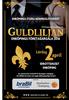 1 32 Vi vill g 0 2ra det enklare f 0 2r f 0 2retagare i kommunen TEAM N 0 2RINGSLIV HAR SATT M 0 3L F 0 0R ATT F 0 0RENKLA VARDAGEN F 0 0R F 0 0RETAGEN I ENK 0 0PINGS KOMMUN. C Vi ska n 0 2 m 0 2len genom
1 32 Vi vill g 0 2ra det enklare f 0 2r f 0 2retagare i kommunen TEAM N 0 2RINGSLIV HAR SATT M 0 3L F 0 0R ATT F 0 0RENKLA VARDAGEN F 0 0R F 0 0RETAGEN I ENK 0 0PINGS KOMMUN. C Vi ska n 0 2 m 0 2len genom
FLEXILAGER Ett hjälpmedel för anpassad lagerhantering. Original -version
 Beskrivning av FLEXILAGER Ett hjälpmedel för anpassad lagerhantering. Original -version Flexénita Sunnerstavägen 58 186 70 Brottby tel: 08 512 41803 FLEXILAGER 2 Innehållsförteckning INTRODUKTION.....3
Beskrivning av FLEXILAGER Ett hjälpmedel för anpassad lagerhantering. Original -version Flexénita Sunnerstavägen 58 186 70 Brottby tel: 08 512 41803 FLEXILAGER 2 Innehållsförteckning INTRODUKTION.....3
Stà mmer adressuppgifterna pã vã r hemsida? (http://svenskaspraket.si.se/for-larare/universitet-med-svenskstudier/) Nej
 From: Netigate Sent: den 31 augusti 2015 21:46:34 To: si@si.se Cc: Subject: Läsårsredogörelse 2014/2015 Answers submitted by lotta@u.washington.edu 8/31/2015 9:46:33 PM (02:36:54) Adress-
From: Netigate Sent: den 31 augusti 2015 21:46:34 To: si@si.se Cc: Subject: Läsårsredogörelse 2014/2015 Answers submitted by lotta@u.washington.edu 8/31/2015 9:46:33 PM (02:36:54) Adress-
Mirasys VMS 7.3. Workstation användarvägledning
 Mirasys VMS 7.3 Workstation användarvägledning INNEHÅLLSFÖRTECKNING Innehållsförteckning... 2 Innan du börjar... 3 Logga in... 4 Användargränssnitt... 8 Navigeraren... 11 Kameror... 19 Audio... 35 Videoutgångar...
Mirasys VMS 7.3 Workstation användarvägledning INNEHÅLLSFÖRTECKNING Innehållsförteckning... 2 Innan du börjar... 3 Logga in... 4 Användargränssnitt... 8 Navigeraren... 11 Kameror... 19 Audio... 35 Videoutgångar...
